现在只要用电脑的基本都有QQ,平时聊天工作都会用到,QQ的截图功能也很常用,过QQ截图以后,有的朋友们找不到大家所截图的图标保存在哪里,这就对大家形成了很大的困扰。截图后的图自动保存到哪个文件夹了?下面,小编给我们详解找到电脑qq截图保存的办法了。
许多情况下大家都需要用到截图,而截图的方式有很多。大家常用的办法除了用键盘上的“print screen sysrq”键,另一种办法就是通过QQ截图。但是在电脑上,许多网友都不熟悉QQ截图放在何处,下面,小编就来跟我们讲讲寻找电脑qq截图保存的经验。
电脑qq截图保存在哪里
在QQ栏中,打开左下角的“三条横线“的图片。然后会出现一个工具栏,打开第一栏的设置。
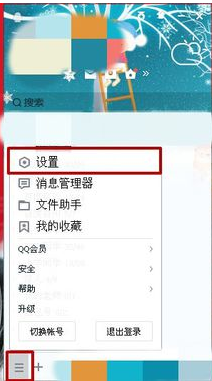
qq示例1
进入设置以后,在左侧的工具栏中找到文件管理,打开后会看见一个储存地点。大家这个账号的信息都储存在文件夹里。
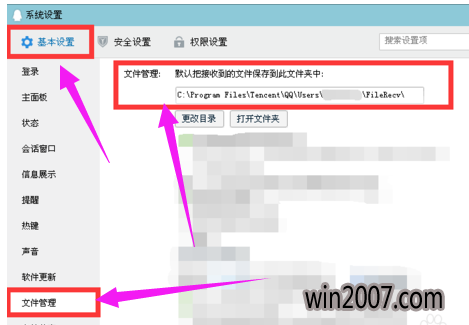
截图示例2
使用的是聊天界面的截图,当大家截图以后会自动复制到剪切板上,可以在一些软件上粘贴。如果已经发送出去以后,截图会存在上述的文件夹中。
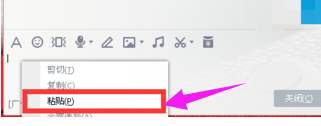
截图保存示例3
需要截图的界面不是在QQ聊天界面。截图时需要用到QQ的热键(如果无修改热键,默认的截图的热键为“Ctrl+Alt+A”),用热建截图以后,保存地点同样为剪切板。
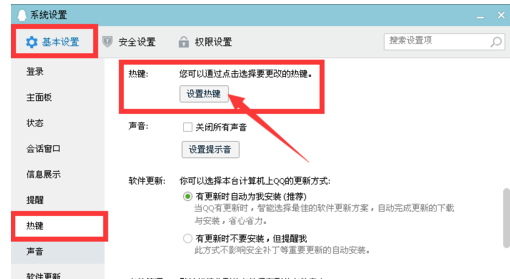
qq示例4
在用热键截图以后,打开“手机”的图片,会发送到手机,这样截图可以在消息记录中看见,也会保存在C盘中。
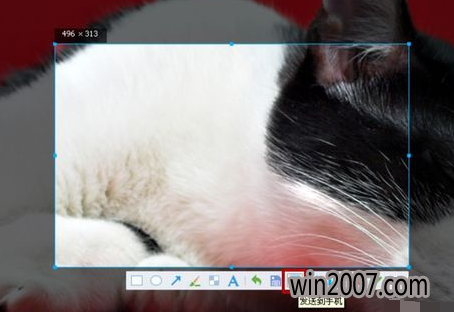
截图示例5
截图以后,大家同样可以选中将截图另存为。然后大家可以选中自己选中保存截图的位置。

电脑示例6
以上就是寻找电脑qq截图保存的相关说明。